1. HTTP上传文件简介
在上一篇文章鸿蒙网络编程系列10-使用HttpRequest下载文件到本地示例中,我们使用HttpRequest下载了文件,同样,使用HttpRequest也可以上传文件,假设我们有一个网站,其文件上传地址为http://192.168.100.101:8081/upload,为简单起见,该网站不需要登录既可以上传文件,当然,需要的登录话也没什么,参考上一篇文章即可。本文将模拟文件上传的功能,开发鸿蒙应用客户端把文件上传到服务端,为减少复杂性,假设上传的是文本类型的小文件,其他类型的或者更大的文件,也可以参考本文修改。
2. 客户端上传示例
本示例运行后的界面如图所示:
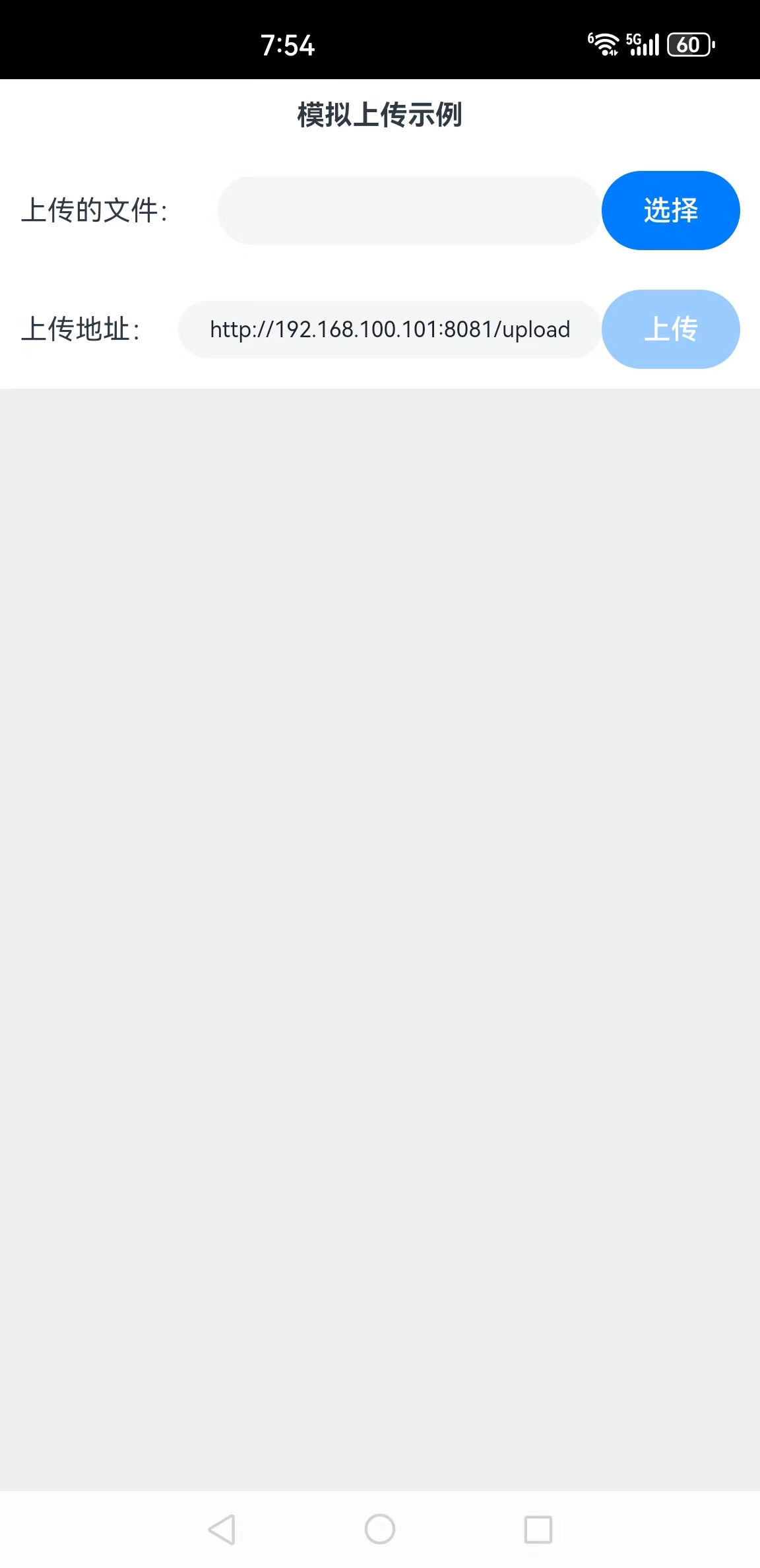
单击选择按钮,从本地选择文件后,然后单击上传按钮即可上传文件到服务端。
下面详细介绍创建该应用的步骤。
步骤1:创建Empty Ability项目。
步骤2:在module.json5配置文件加上对权限的声明:
"requestPermissions": [
{
"name": "ohos.permission.INTERNET"
}
]这里添加了访问互联网的权限。
步骤3:在Index.ets文件里添加如下的代码:
import http from '@ohos.net.http';
import util from '@ohos.util';
import fs from '@ohos.file.fs';
import picker from '@ohos.file.picker';
import systemDateTime from '@ohos.systemDateTime';
@Entry
@Component
struct Index {
//连接、通讯历史记录
@State msgHistory: string = ''
//上传地址
@State uploadUrl: string = "http://192.168.100.101:8081/upload"
//要上传的文件
@State uploadFilePath: string = ""
//是否允许上传
@State canUpload: boolean = false
scroller: Scroller = new Scroller()
build() {
Row() {
Column() {
Text("模拟上传示例")
.fontSize(14)
.fontWeight(FontWeight.Bold)
.width('100%')
.textAlign(TextAlign.Center)
.padding(10)
Flex({ justifyContent: FlexAlign.Start, alignItems: ItemAlign.Center }) {
Text("上传的文件:")
.fontSize(14)
.width(100)
.flexGrow(0)
TextInput({ text: this.uploadFilePath })
.enabled(false)
.width(100)
.fontSize(11)
.flexGrow(1)
Button("选择")
.onClick(() => {
this.selectFile()
})
.width(70)
.fontSize(14)
}
.width('100%')
.padding(10)
Flex({ justifyContent: FlexAlign.Start, alignItems: ItemAlign.Center }) {
Text("上传地址:")
.fontSize(14)







 最低0.47元/天 解锁文章
最低0.47元/天 解锁文章
















 4027
4027

 被折叠的 条评论
为什么被折叠?
被折叠的 条评论
为什么被折叠?








